
Counter-Strike: Global Offensive — vylepšený CS: Source | Kapitola 6
Seznam kapitol
Původní Counter-Strike se stal legendou. V posledních letech se však dostává do pozadí, přichází proto jeho nová verze s podtitulem Global Offensive. Hra opět běží na starším enginu Source, hardwarové nároky jsme proto tentokrát zkoušeli se staršími kartami jako Radeon HD 4850 nebo GeForce GTS 250.
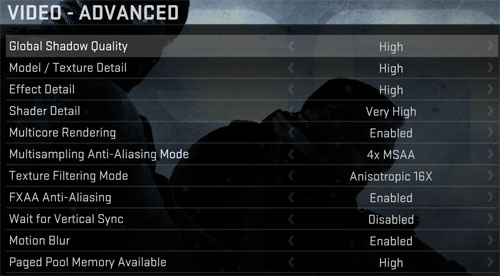
Snižovat detaily budou muset u Counter-Strike: Global Offensive skutečně jen majitelé několik roků starých sestav, slabších notebooků a počítačů s integrovanými grafickými akcelerátory. Vliv nastavení na výkon jsem proto tentokrát měřil se slabým AMD Radeonem HD 6570 v rozlišení 1920 × 1200 px se zapnutým vyhlazováním hran (4× MSAA i FXAA).
Global Shadow Quality

Nastavení kvality stínů vypne jen minoritní stíny jako jsou stíny rukavic na rukou, stíny na bombě a podobně. U zbylých stínů se jen mírně sníží kvalita. I tak ale snížení nastavení zvýšilo výkon z 48 na 62 snímků za sekundu.
Model/Texture Detail
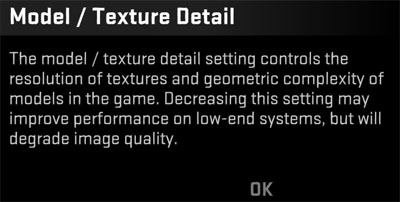
Rozdíl v rozlišení textur je dobře patrný na první pohled, rozdílů v modelech (geometrii) jsem si naopak vůbec nevšiml. Rychlost vykreslování hry po snížení nastavení vzrostla jen nepatrně o jeden snímek za sekundu.
Effect Detail
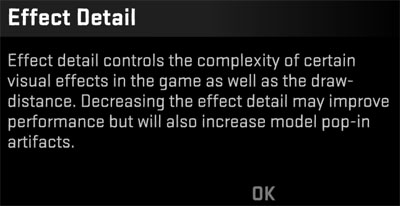
Ačkoliv by nastavení efektů dle popisu mělo měnit kupříkladu dohlednost, na testované scéně zmizel jen jeden z detailů na budově. Výkon se po snížení vůbec nezměnil.
Shader Detail
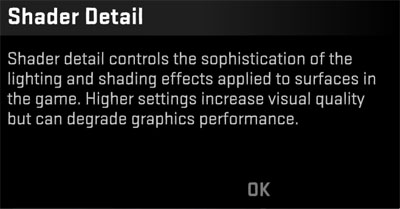
Nastavení shaderů snižuje především kvalitu povrchů, rozdíly jsou ale patrné třeba i na zbrani. Výkon po snížení tohoto nastavení vzrostl z 44 na 48 snímků za sekundu.





